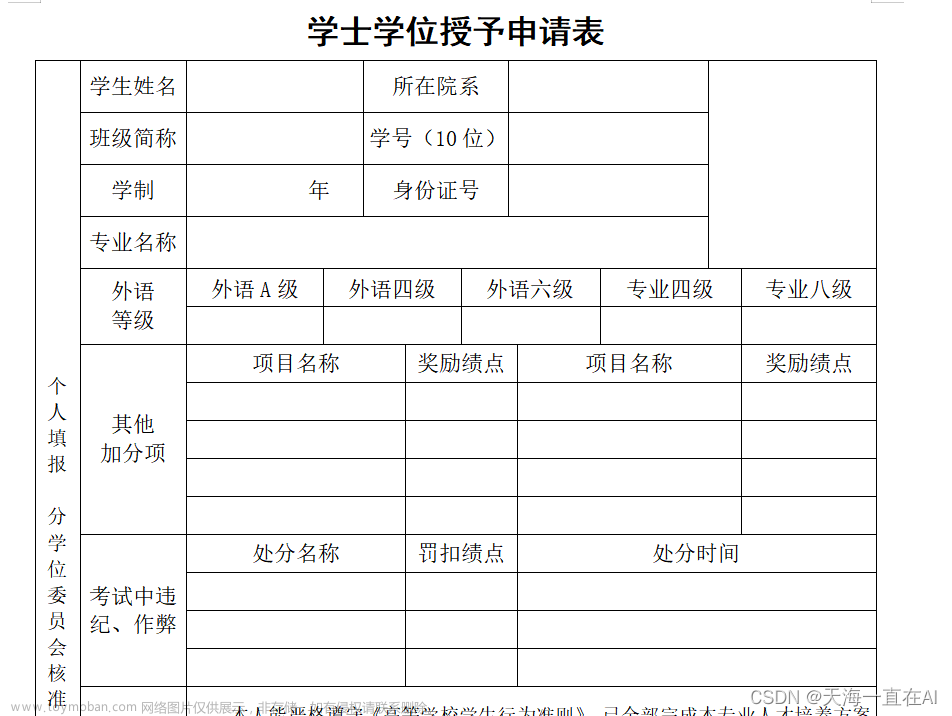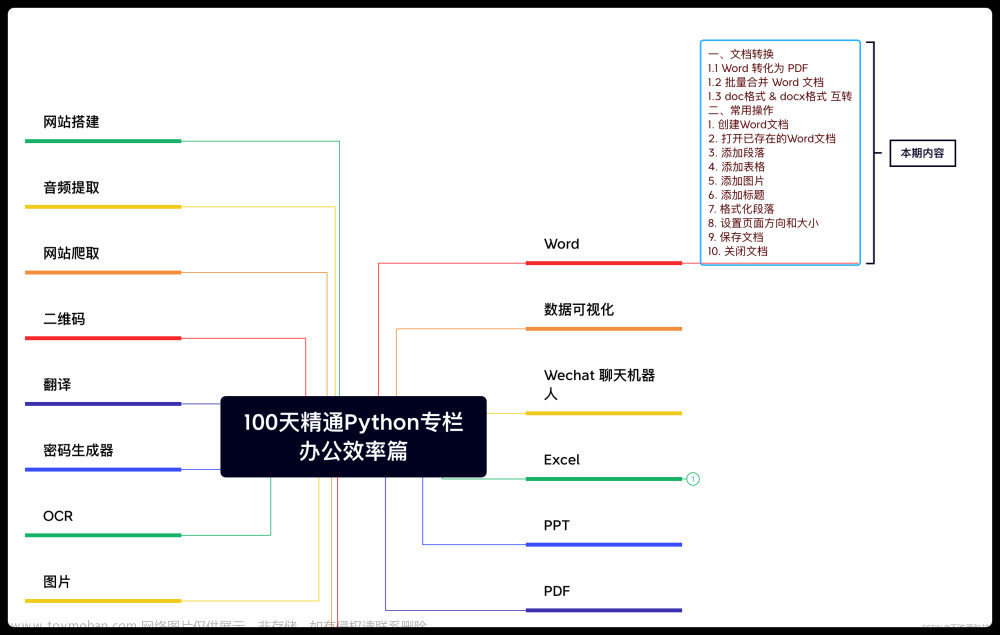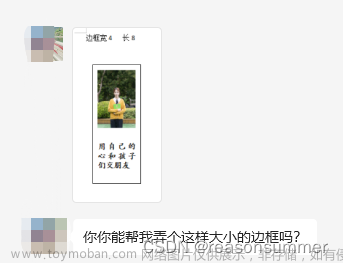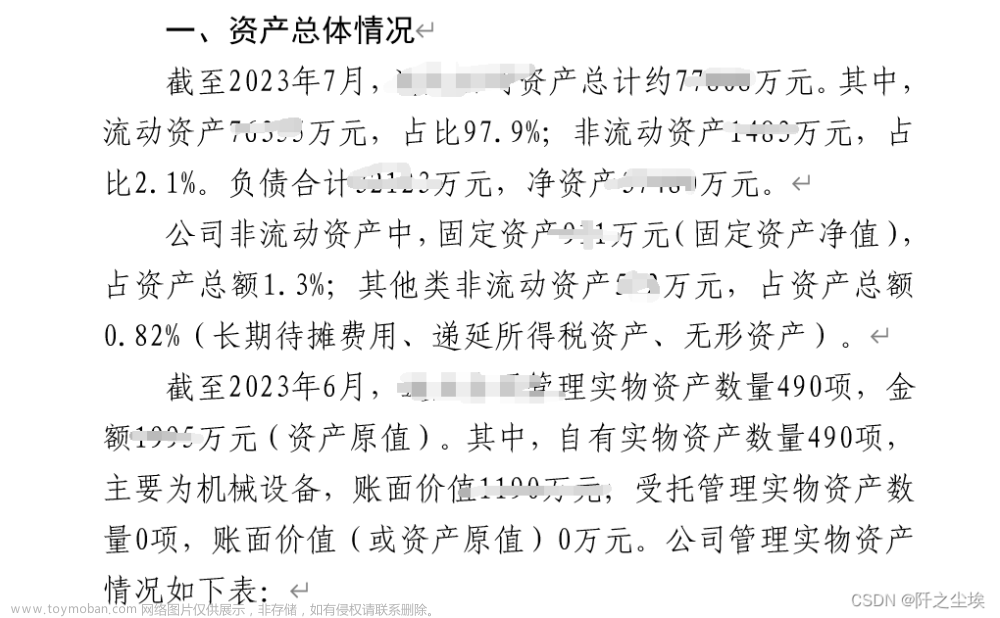Microsoft Word是现今办公室环境中最广泛使用的文档处理软件之一,它提供了丰富的功能。在日常使用中,经常会遇到需要在Word中插入表格进行排版的情况,但很多人都会遇到表格在分页时被断开的情况,这会影响文档的整洁性和可读性。为了帮助大家解决这个问题,以下是详细的处理方法。
首先,我们来看一下Word表格跨页断开的情况。当在Word文档中插入或创建一个表格时,由于页面大小的限制,表格可能会被分割到下一页。这通常会导致表格的一部分显示在当前页面上方,明明还有空间,但另一部分仍出现在下一页的顶部,拖拽调整页面也没有效果,从而造成视觉上的不连贯。

方法一:修改表格属性
-
首先,点击表格左上侧的图标以选中整个表格。

2.接下来,右键单击表格并选择“表格属性”。

3.在弹出的“表格属性”窗口中,找到“行”选项卡,并取消选中“允许跨页断行”的复选框。

4.点击“确定”按钮,此时再进行页面拖拽,就可以发现表格是可以通过拖拽连在一起了,实现了视觉上的连贯性。
方法二:修改表格单元格所占位置
1.如果第一种方法没有解决问题,可以在表格断开处的下一页右下角找到一个小方框。

2.将鼠标放在这个小方框上,按住鼠标左键并向上拖动几行,然后松开。
3.此时,会发现Word表格的跨页断开问题已经得到解决。文章来源:https://www.toymoban.com/news/detail-849035.html
这两种方法都相对简单,可以根据自己的情况尝试。通过这些步骤,应该能够轻松地解决Word表格的分页断开问题,使得的文档看起来更加专业和整洁。文章来源地址https://www.toymoban.com/news/detail-849035.html
到了这里,关于word中的表格断开该怎么连起来?的文章就介绍完了。如果您还想了解更多内容,请在右上角搜索TOY模板网以前的文章或继续浏览下面的相关文章,希望大家以后多多支持TOY模板网!